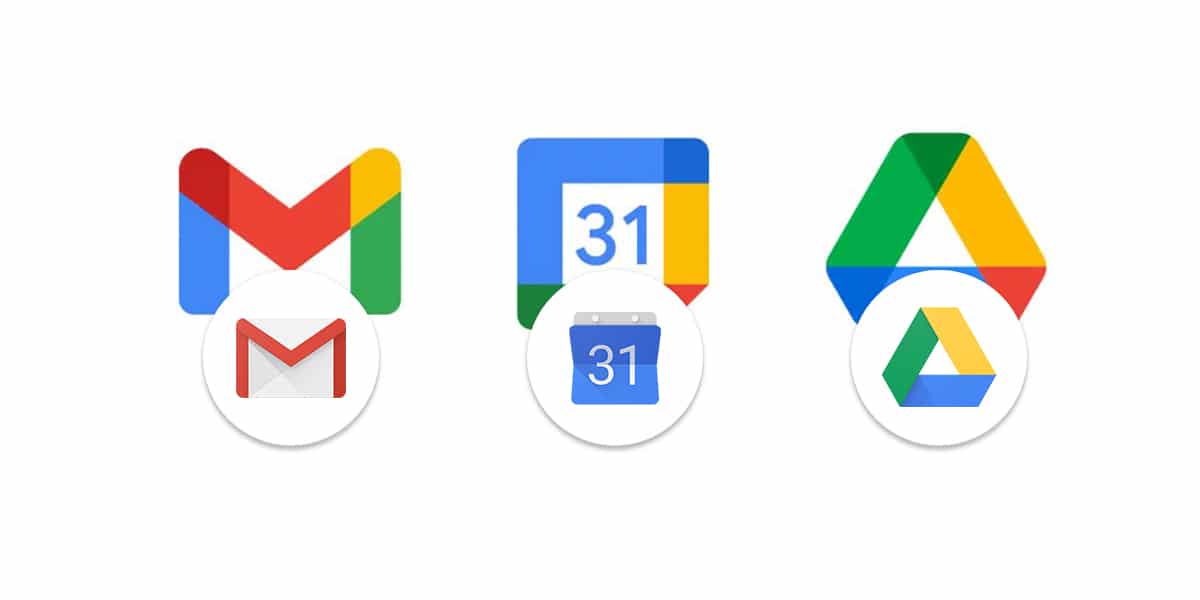
Нові піктограми Google мають своїх недоброзичливців та своїх послідовників, і саме тому ми навчимося повертатись до класики як на Android, так і на iOS.
Оскільки не існує правила без винятку, ці нові значки Google мають особливий момент, коли ми знаходимо їх у панель сповіщень у монохромному режимі, але з дизайном, який допомагає швидко їх ідентифікувати. Що нам не так зрозуміло, це наше власне, коли вони виглядають кольорово і вони бентежать нас, коли нам доводиться зосереджуватися більше у формі того самого для ідентифікації заявки.
По-перше: ми завантажуємо класичні значки Google
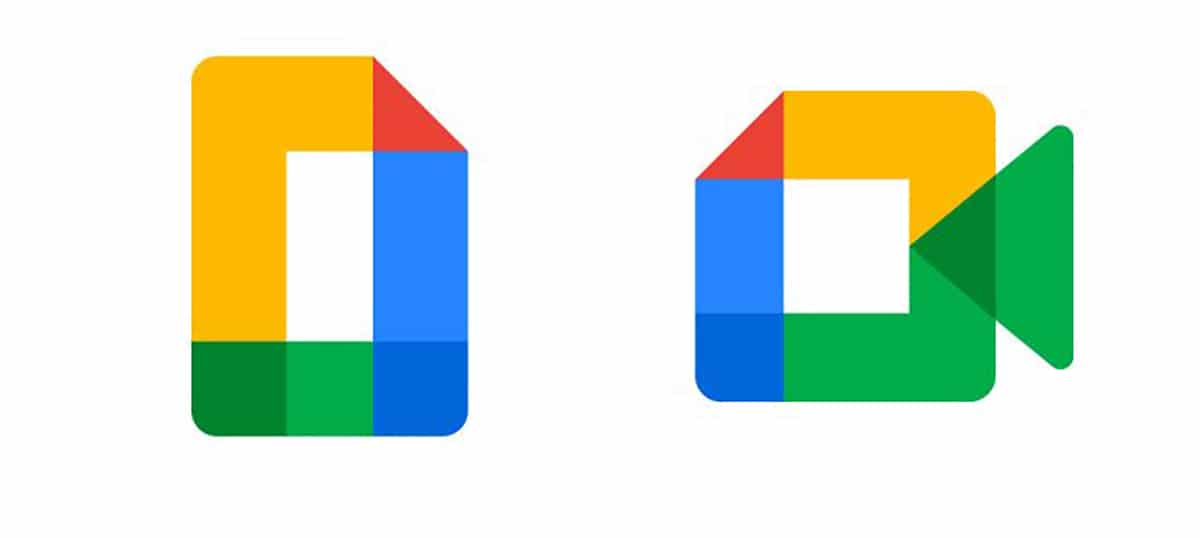
По-перше ми збираємось завантажити іконки на наш мобільний телефон мати можливість використовувати їх у різних додатках, які допоможуть нам у цьому невеликому подвигу, який полягає у наявності класичних піктограм Google.
Для цього завантажуємо найбільш використовувані потім:
- Кругові іконки
- Прозорі іконки:
Тепер, коли ми завантажили всі необхідні значки в відновити до класики google - -, ми можемо рухатися далі.
Як відновити класичні значки Google на Android
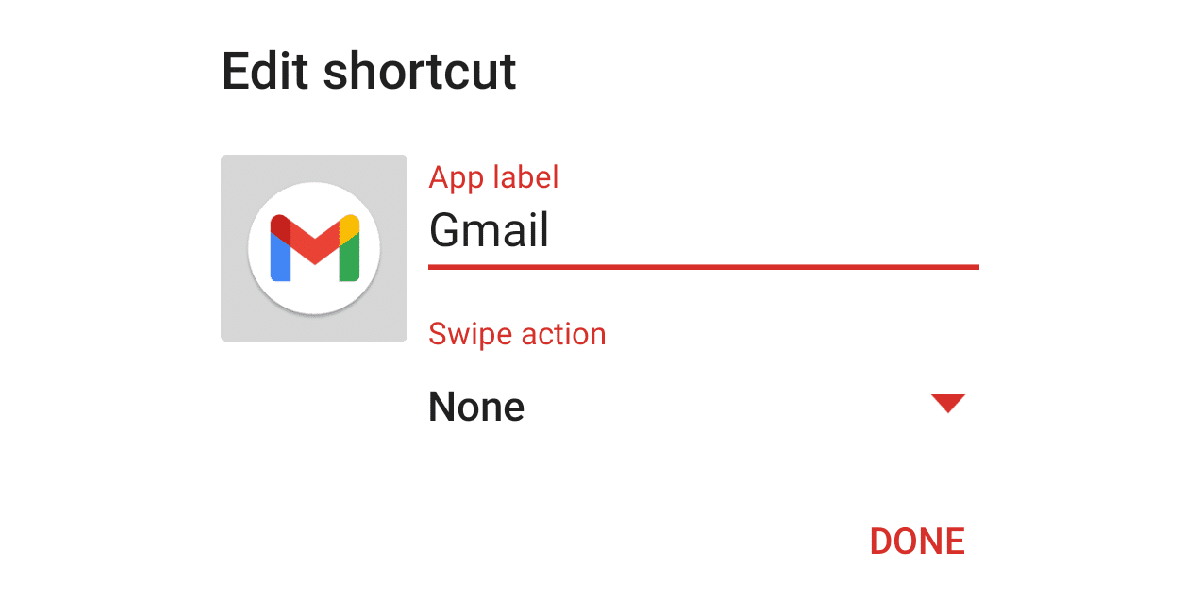
Як і в багатьох випадках, ми будемо використовувати сторонній додаток для налаштування піктограми конкретного додатка. Що стосується тут ми дуже Nova LauncherНезважаючи на те, що у нас є інші альтернативи, такі як Lawnchair 2 або Action Launcher, ми підемо на той запуск програми, який нещодавно вже має підтримку жестів в One UI 2.5.
Що ми вам покажемо ми можемо звернутися до цих двох пускових установок як сам Microsoft Launcher, тому нам не потрібно багато налаштовувати потрібну піктограму для тих, які ми раніше завантажили.
- Якщо ми використовуємо Nova Launcher, тривале натискання на піктограму Google вдома, який ми хочемо відновити
- У розкривному меню ми вибираємо "Редагувати"
- Тепер ми можемо натисніть на зображення значка що використовується і шукайте ту саму, яку ми завантажили, щоб відтепер використовувати її як піктограму
- Ми виконаємо цю саму дію з усіма піктограмами, які ми раніше завантажили, і які дозволяють нам змінити одну для Gmail або ту саму для Google Meet (додаток, який нещодавно дозволяє змінити фон відеодзвінка для збільшення)
- Ми вже відновили класичні значки програм Google
Якщо вам потрібна інша піктограма, з шукати в Google, вказавши назву програми Google швидко ви отримаєте деякі з його відомих значків. І як ми вже говорили, ми можемо дотримуватися тієї ж моделі з іншими програмами запуску програм.
Найкраще в Nova Launcher - це те, що він дозволяє це робити безкоштовно і нам не потрібно буде розглядати цю преміум-версію для цих цілей, тому розкіш.
Як відновити класичні піктограми програм Google на iOS

Процес важчий на iOS, оскільки окрім того, що нам знадобиться версія 14 або новіша, нам доведеться пройти операцію для кожної з піктограм; І так, саме ця операційна система має те, що коли мова заходить про налаштування, як в Android, це далеко не те, що нам хотілося б.
Ми мусимо переміщуйте програми на наших сторінках до бібліотеки програм. Звідти ми збираємося створювати ярлики для кожного окремого додатка:
- Ми запускаємо ярлики або ярлики
- Клацніть на +> Додати дію> Сценарії або шифрування> Відкрити програму і ми вибираємо «Вибрати», щоб вибрати програму, яку ми хочемо, з її прямим доступом
- Ми називаємо ярлик для програми Google, клацаємо на піктограму з трьома точками, клацаємо на нову піктограму з трьома крапками та натискаємо на "Додати додому"
- Клацніть на піктограму нижче «Піктограма будинку та ім’я» та змініть фотографію на раніше завантажену піктограму
Тож ми можемо відновити класичні значки Google як на Android, так і на iOS і що все нормалізується так, ніби ми ніколи не отримували це оновлення.
